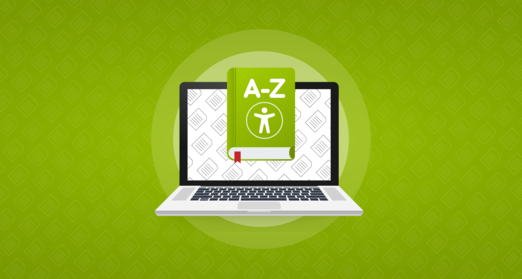PAC: Quality Check 13 & 14 – "Note"-Elemente

PDF-Dokumente lassen sich mit dem PDF Accessibility Checker (PAC) einfach und schnell auf ihre Barrierefreiheit prüfen. Neben der automatisierten WCAG- und PDF/UA-Prüfung bietet PAC auch Qualitätsprüfungen an, die Dich gezielt bei der manuellen Prüfung unterstützen. Als Entwickler von PAC geben wir Dir exklusive Einblicke in die Quality Checks zu "Note"-Elementen.
Zur Artikelreihe
In unserer Artikelreihe zu den Quality Checks von PAC helfen wir Dir Schritt für Schritt dabei, die Qualitätsprüfungen besser zu verstehen und Barrieren in Deinem Dokument zu beheben. Heute erklären wir Dir folgende Quality Checks zu "Note"-Elementen:
- "Note"-Elemente werden referenziert
- "Note"-Elemente enthalten "Lbl"-Elemente
Ein "Note"-Element ist ein erklärender Text, z.B. eine Fuß- oder Endnote, der mit einer Stelle im Hauptteil des Textes verlinkt ist.
Quality Check: "Note"-Elemente enthalten "Lbl"-Elemente
Note"-Tags sollten in der Regel "Lbl"-Tags (sog. Labels) enthalten. Fehlen diese, spricht PAC eine Warnung aus.
"Lbl"-Elemente kommen doch nur in Listen vor, oder?
Labels sind für barrierefreie Listen sehr wichtig, denn in Listen sind sie grundlegend strukturgebende und bezeichnende Inhalte, die eine Gruppe von aufeinanderfolgenden Elementen gliedern und bei der Unterscheidung unterstützen. Labels sind jedoch noch vielfältiger und kommen u.a. auch bei Fußnoten vor.
Bei Vermerken in Texten kennzeichnet das „Lbl“-Tag die hochgestellte Zahl im Fließtext, die nicht zum eigentlichen Inhalt des Textes gehört, sondern eine Markierung zu einer Fuß- oder Endnote ist. Auch innerhalb der Fuß- oder Endnote existieren Labels, um anzugeben, welche Fußnote zu welcher hochgestellten Zahl gehört.
"Lbl"-Elemente in axesPDF taggen
Gibt PAC dir eine Warnung bei diesem Quality Check an, kannst Du das ganz einfach und schnell in axesPDF beheben.
Im Beispieldokument sind bereits „Note“-Elemente vorhanden, deshalb kannst Du im Strukturbaum in dem entsprechenden „Note“-Element mit der rechten Maustaste auf das „P“-Element klicken und ein neues Tag vor dem „P“ einfügen. Falls die Fuß- oder Endnotenzahl in Deinem Dokument noch nicht getaggt ist, kannst Du das beispielsweise über Acrobat nachholen.
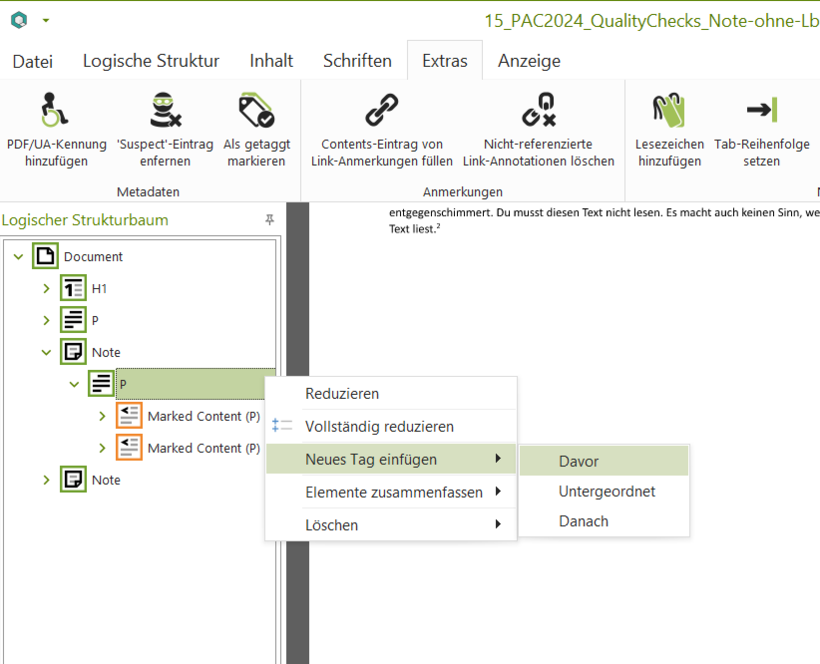
Das neue Tag benennst du in "Lbl" um und schiebst das Inhaltselement (Marked Content (P)) per Drag & Drop in das "Lbl"-Element. Und schon bist Du fertig.
Quality Check: "Note"-Elemente werden referenziert
Diese Qualitätsprüfung untersucht, ob jedes „Note“-Element einen verweisenden „Link“-Tag auf der gleichen Dokumentseite besitzt. Findet PAC beispielsweise eine Fußnote ohne entsprechende Verlinkung, wird eine Warnung ausgesprochen.
Falls PAC diese Warnung bei Deinem Dokument ausspricht, kannst Du Dir im Detail-Bericht die entsprechende Stelle im PDF anzeigen lassen.
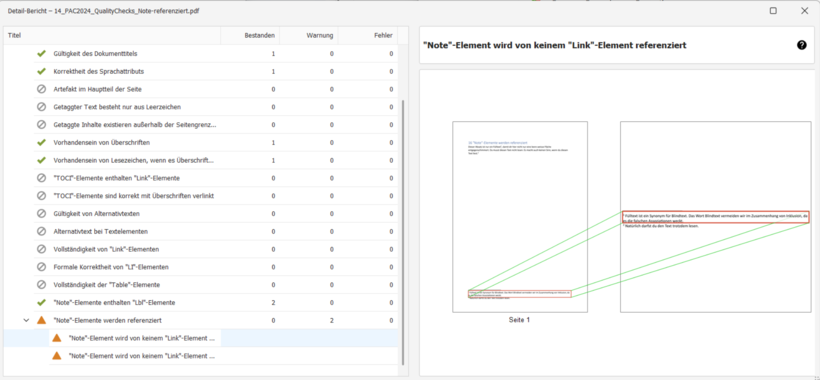
„Note“-Elemente in axesPDF bearbeiten
Falls die Warnung von PAC in Deinem Dokument auf einen Fehler hinweist, kannst Du diesen effizient und einfach in axesPDF beheben. Im Logischen Strukturbaum werden Dir die einzelnen Tags in Deinem Dokument angezeigt. In unserem Beispieldokument unten sind die entsprechenden Labels bereits getaggt:
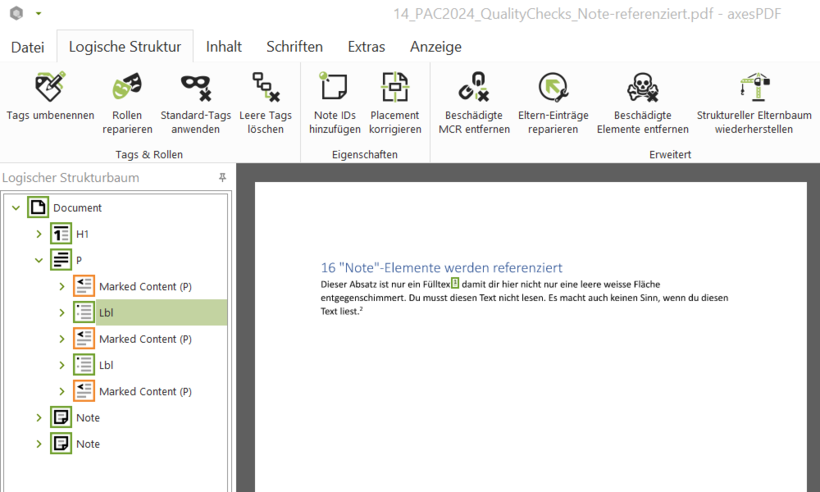
Um die interne Verlinkung herzustellen, klickst Du oben im Reiter „Extras“ auf „Ziele erstellen“.
In unserem Beispieldokument handelt es sich um Fußnoten, deshalb klicken wir auf „Fuss-/Endnoten“ und bestätigen über „OK“.
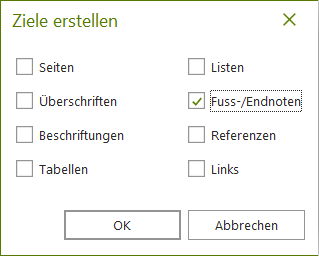
Rechts im Reiter „Ziele“ erscheinen nun die beiden Ziele für die Fußnoten. Per Drag and Drop kannst Du die Ziele ganz einfach zu den entsprechenden Labels im Strukturbaum ziehen und hast somit Deine „Note“-Elemente in eine Richtung referenziert.
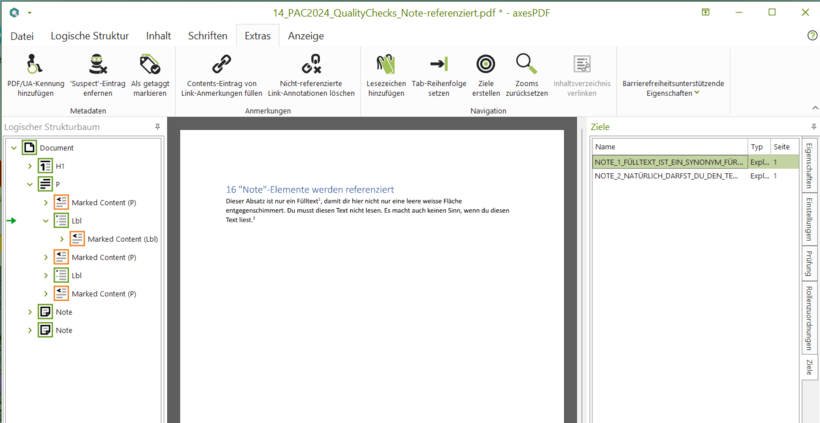
Weitere nützliche Links
- Nutze PAC 2024 kostenlos: Kostenloses Prüfwerkzeug für PDF-Barrierefreiheit: PAC 2024 - PAC
- axesPDF hat Dich überzeugt? Hier findest Du mehr Informationen zu unserer Software: PDF Barrierefreiheit einfach prüfen & korrigieren - axes4
- Du willst noch mehr zu den einzelnen Quality Checks erfahren? Auf unserem Blog findest Du Artikel zu weiteren Qualitätsprüfungen vom PAC 2024: PAC - Categories - Blog - axes4
- axesService macht Deine bisherigen PDF-Dokumente barrierefrei. Ohne zusätzlichen Aufwand für Dich.